perf (Performance Analysis Tool)
Table of Contents
1. perf 简介
perf 是 Linux 下的性能分析工具。
1.1. perf record
使用 perf record 可以采集性能数据,默认会在当前目录下生成名为 perf.data 的文件,如:
$ sudo perf record -p 25387 -F 300 --call-graph dwarf -- sleep 60
上面命令中, -p 用于指定进程 ID; -F 用于指定采集频率(如例子中是每秒 300 次); --call-graph 采用函数调用信息,可以设置为 fp (表示从 frame pointer 中得到函数调用信息,但如果程序编译时指定 --fomit-frame-pointer 则不会有这个信息),或者 dwarf (表示从 DWARF's CFI - Call Frame Information 中得到函数调用信息);最后的 sleep 60 表示采用 60 秒时间。
1.2. perf report
使用 perf report 可以读取 perf.data 文件(由一步 perf record 产生),显示性能报告。 perf report 执行后显示的是一个交互式的界面,如:
Samples: 279 of event 'cpu-clock', Event count (approx.): 561368088 Children Self Command Shared Object Symbol + 26.52% 0.00% chronicle-weak- perf-25387.map [.] 0x00007f2844082de + 26.52% 2.15% chronicle-weak- libjvm.so [.] JVM_MonitorWait + 24.01% 0.00% VM Periodic Tas libc-2.27.so [.] __clone + 24.01% 0.00% VM Periodic Tas libpthread-2.27.so [.] start_thread + 24.01% 0.00% VM Periodic Tas libjvm.so [.] thread_native_ent + 24.01% 0.00% VM Periodic Tas libjvm.so [.] WatcherThread::ru + 22.22% 1.08% chronicle-weak- libjvm.so [.] ObjectSynchronize + 21.86% 0.36% VM Periodic Tas libjvm.so [.] WatcherThread::sl + 20.79% 2.87% chronicle-weak- libjvm.so [.] ObjectMonitor::wa + 20.43% 1.08% VM Periodic Tas libjvm.so [.] Monitor::wait + 19.35% 0.72% VM Periodic Tas libjvm.so [.] Monitor::IWait + 17.92% 0.00% G1 Young RemSet libc-2.27.so [.] __clone + 17.92% 0.00% G1 Young RemSet libpthread-2.27.so [.] start_thread
在这个交互式的界面中,可以用上下键头移动到你感兴趣的那行,再回车就会展开更详细的信息,如:
Samples: 279 of event 'cpu-clock', Event count (approx.): 561368088
Children Self Command Shared Object Symbol ◆
+ 26.52% 0.00% chronicle-weak- perf-25387.map [.] 0x00007f2844082d▒
+ 26.52% 2.15% chronicle-weak- libjvm.so [.] JVM_MonitorWait ▒
- 24.01% 0.00% VM Periodic Tas libc-2.27.so [.] __clone ▒
__clone ▒
start_thread ▒
thread_native_entry ▒
- WatcherThread::run ▒
+ 21.86% WatcherThread::sleep ▒
+ 2.15% PeriodicTask::real_time_tick ▒
+ 24.01% 0.00% VM Periodic Tas libpthread-2.27.so [.] start_thread ▒
+ 24.01% 0.00% VM Periodic Tas libjvm.so [.] thread_native_en▒
+ 24.01% 0.00% VM Periodic Tas libjvm.so [.] WatcherThread::r▒
+ 22.22% 1.08% chronicle-weak- libjvm.so [.] ObjectSynchroniz▒
+ 21.86% 0.36% VM Periodic Tas libjvm.so [.] WatcherThread::s▒
+ 20.79% 2.87% chronicle-weak- libjvm.so [.] ObjectMonitor::w▒
启动 perf report 时可以指定 --sort (-s) 为 pid, comm, dso, symbol, parent, cpu, socket, srcline, weight, local_weight, cgroup_id,以对结果进行排序。如指定 -s dso 就是按动态库排序:
$ perf report -s dso Samples: 279 of event 'cpu-clock', Event count (approx.): 561368088 Children Self Shared Object + 78.49% 44.80% libjvm.so + 60.57% 14.34% libpthread-2.27.so + 45.52% 2.15% libc-2.27.so + 43.37% 11.47% perf-25387.map + 22.22% 22.22% [kernel.kallsyms] + 7.53% 2.87% [vdso] + 2.15% 2.15% ld-2.27.so + 1.79% 0.00% libjava.so + 1.08% 0.00% libnio.so ......
指定 -s symbol 就是按 symbol 进行排序:
$ perf report -s symbol Samples: 279 of event 'cpu-clock', Event count (approx.): 561368088 Children Self Symbol + 42.65% 0.00% [.] __clone + 42.65% 0.00% [.] start_thread + 42.65% 0.00% [.] thread_native_entry + 33.33% 4.30% [.] os::PlatformEvent::park + 26.52% 0.00% [.] 0x00007f2844082dea + 26.52% 2.15% [.] JVM_MonitorWait + 24.01% 0.00% [.] WatcherThread::run + 23.66% 1.08% [.] Monitor::wait + 22.58% 1.08% [.] Monitor::IWait + 22.22% 1.08% [.] ObjectSynchronizer::wait + 22.22% 0.00% [k] 0xffffffffa4800081 + 21.86% 0.36% [.] WatcherThread::sleep ......
2. 更直观地查看报告(火焰图)
前面介绍过使用 perf report 可以查看报告,但它不是方便。这里介绍另外一种方法:火焰图,通过火焰图可以更方便地找出性能瓶颈。
由 perf.data 生成“火焰图”(Flame Graph)的步骤如下:
$ perf script >out.perf # 由 perf.data 生成 out.perf $ stackcollapse-perf.pl out.perf >out.folded # 由 out.perf 生成 out.folded $ flamegraph.pl out.folded >example.svg # 由 out.folded 生成 火焰图 example.svg
上面例子中 perf script 是 perf 的相关组件,而 stackcollapse-perf.pl 和 flamegraph.pl 可以从 https://github.com/brendangregg/FlameGraph 下载。
再用浏览器打开 example.svg 既可以查看火焰图了。图 1 (摘自:https://github.com/antirez/redis/issues/7071 )是火焰图的一个例子。
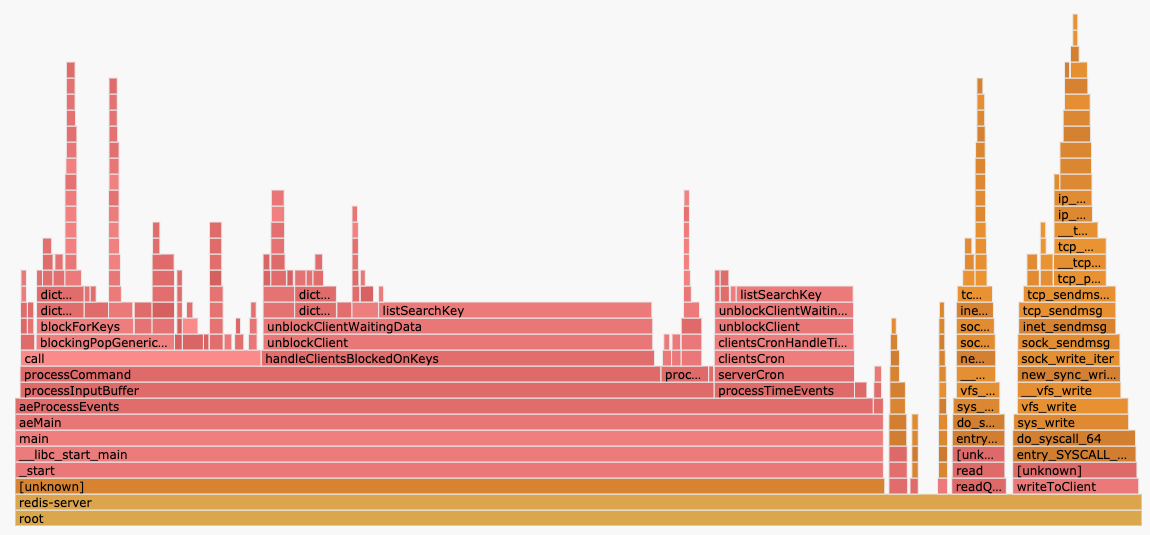
Figure 1: 火焰图例子
火焰图的 y 轴表示调用栈,每一层都是一个函数。调用栈越深,火焰就越高,顶部就是正在执行的函数,下方都是它的父函数。
火焰图的 x 轴表示抽样数,如果一个函数在 x 轴占据的宽度越宽,就表示它被抽到的次数多,即执行的时间长。注意,x 轴不代表时间,而是所有的调用栈合并后,按字母顺序排列的。
颜色没有特殊含义,因为火焰图表示的是 CPU 的繁忙程度,所以一般选择暖色调。
火焰图就是看顶层的哪个函数占据的宽度最大。只要有“平顶”(plateaus),就表示该函数可能存在性能问题。
从图 1 中可以发现函数 listSearchKey 是一个性能瓶颈,因为它占据的宽度最大,存在“平顶”(这个火焰图是对 Redis 服务器采样得到的,确实在某种场景下 listSearchKey 是性能瓶颈,这个问题已经在 Redis 中修复了,可以参考图片的出处)。